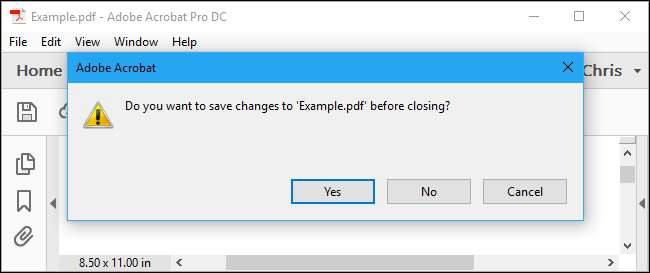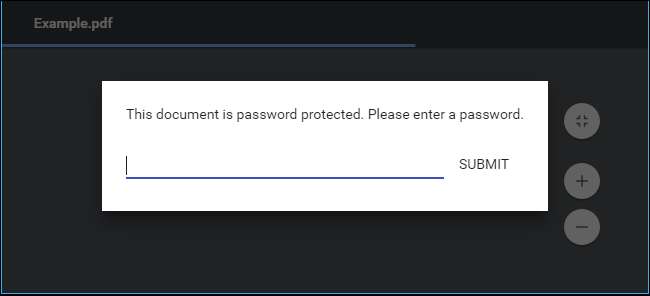
Néhány PDF jelszóval titkosítva , amelyet minden alkalommal meg kell adnia, amikor meg szeretné tekinteni a dokumentumot. Ha a PDF fájlt biztonságos helyen tartja, eltávolíthatja a jelszót.
Ennek két módját ismertetjük itt: egy kényelmes trükk, amely minden operációs rendszerben működik a már meglévő alkalmazásokkal, és a hivatalos módszer, amelyhez Adobe Acrobat szükséges. Mindkét módszer feltételezi, hogy tudja a titkosított PDF fájl jelszavát. Sajnos nincs egyszerű módszer a jelszó eltávolítására, ha nem tudja.
Kényelmes trükk: Nyomtatás PDF-be
ÖSSZEFÜGGŐ: Hogyan nyomtathat PDF-be bármilyen számítógépre, okostelefonra vagy táblagépre
Ez kissé butának tűnhet, de egyszerűen és kényelmesen eltávolíthatja a jelszót egy PDF fájlból, ha megnyitja azt és új PDF-be nyomtatja . Rendszere létrehoz egy másodpéldányt a PDF-ből, és ennek a másodpéldánynak nem lesz jelszava.
Ez a trükk csak akkor fog működni, ha a PDF-nek nincs nyomtatási korlátozása. Sok PDF fájl azonban csak jelszóval védett Titkosítás és normálisan kinyomtatható, ha megadta a jelszót.
Ezt többféleképpen is megteheti. Ha a Chrome-ot Windows, MacOS, Linux vagy Chrome OS rendszeren használja, akkor ezt közvetlenül a böngészőjén keresztül teheti meg. Először nyissa meg a PDF dokumentumot, és adja meg a szükséges jelszót. A jelszóval védett dokumentum megtekintése közben kattintson a „Nyomtatás” gombra a PDF eszköztáron.
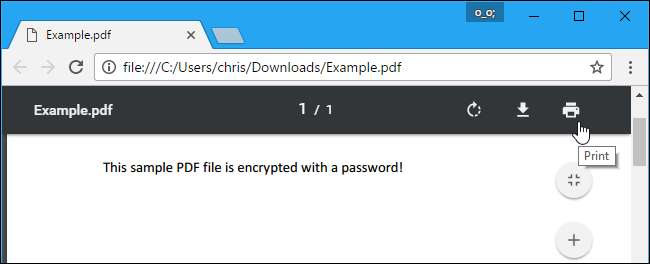
Kattintson a "Change" gombra a Destination alatt, és válassza a "Save as PDF" lehetőséget. Kattintson a „Mentés” gombra, és a rendszer kéri, hogy adjon nevet és helyet az új PDF-fájlhoz. Az új PDF-fájl ugyanazt a tartalmat fogja tartalmazni, mint az eredeti PDF-fájl, de nem lesz jelszóval védett.
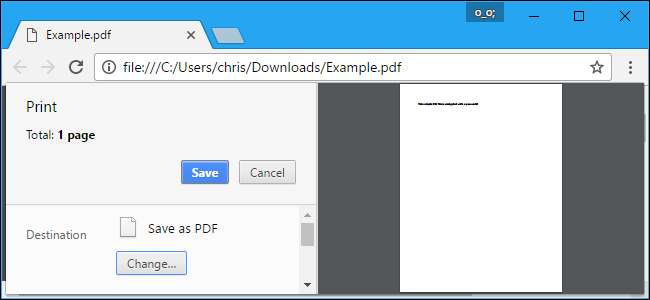
Ez a módszer bármely operációs rendszeren működik a Chrome-ban, de ugyanazt a trükköt végrehajthatja más alkalmazásokkal és PDF nyomtatókkal is. Például, A Windows 10 tartalmaz egy PDF nyomtatót , ami azt jelenti, hogy ezt megteheti a Microsoft Edge-ben vagy a Windows bármely más PDF-megjelenítőjében.
Nyisson meg például egy védett PDF-dokumentumot a Microsoft Edge-ben, és adja meg a jelszót annak megtekintéséhez. Miután elkészült, kattintson a PDF nyomtató eszköztár „Nyomtatás” gombra.
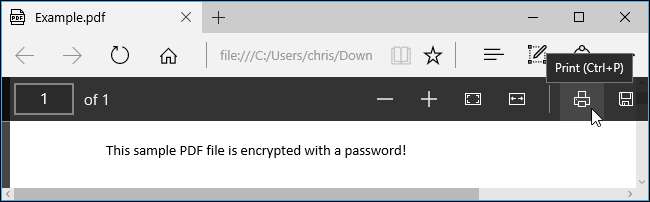
Válassza ki a „Microsoft Print to PDF” nyomtatót, és kattintson a „Print” gombra. A rendszer kéri, hogy válasszon nevet és helyet az új PDF fájl számára.
Ezt a trükköt a Windows 10 bármelyik PDF-megjelenítőjében megteheti. Csak válassza a „Microsoft Print to PDF” nyomtatót. A Windows régebbi verzióinál telepítenie kell egy harmadik féltől származó PDF nyomtatót, mielőtt ezt a trükköt végrehajtaná (vagy csak a Chrome-ot használná).
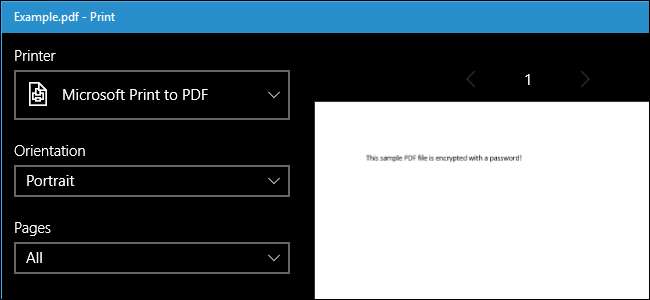
Ez a módszer más operációs rendszerekben is működik. Például Mac-en ezt megteheti az Előnézet, vagy bármely más PDF-megjelenítő és a beépített PDF-nyomtatási szolgáltatás segítségével.
Először nyissa meg a védett dokumentumot az Előnézet alkalmazásban, és adja meg a szükséges jelszót. Kattintson a Fájl> Nyomtatás gombra a nyomtatási párbeszédpanel megnyitásához.
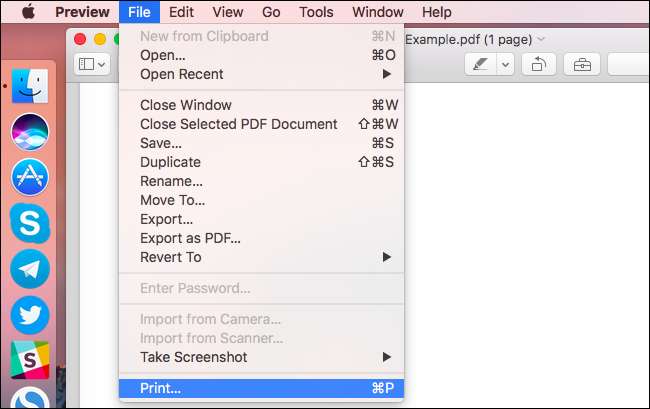
Kattintson a „PDF” menü gombra a nyomtatási párbeszédpanel alján, és válassza a „Mentés PDF-ként” lehetőséget. Amikor a rendszer kéri, adja meg az új PDF-fájl nevét és helyét. Az új PDF fájl tartalma megegyezik az eredetivel, de nincs jelszava.
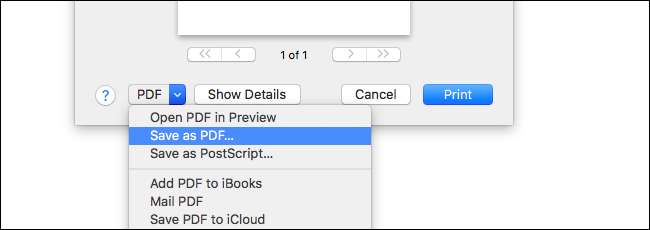
jegyzet : A nyomtatási folyamat miatt a kapott PDF-nek nem lesz választható szövege. ha szöveget kell másolnia a PDF-ből, akkor újra meg kell nyitnia az eredeti jelszóval védett PDF-fájlt, és onnan kell másolnia a szöveget. Használhat optikai karakterfelismerő (OCR) szoftvert is a nem védett PDF-fájlon.
A hivatalos módszer: Használja az Adobe Acrobat Pro szoftvert
Ezt hivatalosan is megteheti Adobe Acrobat Pro , fizetett alkalmazás. Ez egy másik program, mint az ingyenes Adobe Acrobat Reader PDF nézegető, amely a legtöbb ember rendelkezik. Az Adobe felajánlja az Acrobat Pro egyhetes ingyenes próbaverziója . Az Adobe Acrobat Pro akkor is működni fog, ha a PDF nyomtatási korlátozásokkal rendelkezik, és a fenti trükk használatával más alkalmazásokban nem lehet kinyomtatni.
Nyissa meg a PDF fájlt az Adobe Acrobat Pro alkalmazásban, és adja meg jelszavát a megtekintéshez. Kattintson az ablak bal oldalán található zár ikonra, majd kattintson az „Engedély részletei” gombra. Kattintson a Fájl> Tulajdonságok elemre, majd a „Biztonság” fülre.
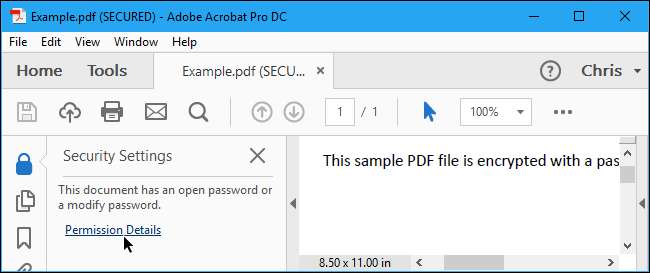
Kattintson a „Biztonsági módszer” négyzetre, válassza a „Nincs biztonság” lehetőséget, majd kattintson az „OK” gombra a jelszó eltávolításához.
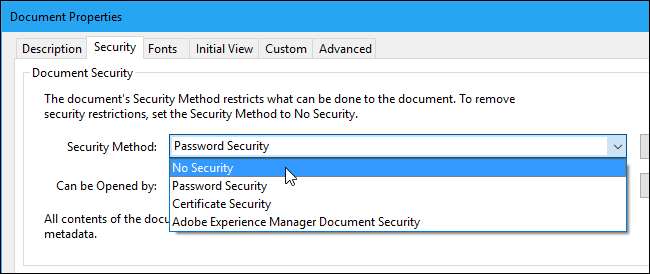
Kattintson a Fájl> Mentés gombra a módosítások mentéséhez. Bezárhatja az Adobe Acrobat Pro DC ablakot is, és a rendszer kéri, hogy mentse a módosításokat. Ha megvan, a jelszó eltávolításra kerül az eredeti PDF fájlból.